Github 사용하기, remote, clone, push, pull
안녕하세요. 이번 시간에는 지난 번의 commit을 바탕으로 Github를 사용해보겠습니다! 우선 깃허브를 사용하려면 회원가입부터 해야합니다. 링크 Sign up이 회원가입이고, Sign in이 로그인입니다. 무료 계정을 만드시면 됩니다. 깃허브 저장소는 전부 공개입다. 남들이 여러분의 코드를 볼 수 있다는 뜻이죠. 만약 남들이 보는 것이 싫다면 돈을 내고 개인 저장소를 구매할 수 있습니다. 회원가입하시고 로그인하 다음과 같은 화면이 뜹니다.
깃허브 저장소를 생성할 건데요. +버튼을 누르고 New repository를 누르거나 메인 화면에 있는 Start a project를 누르면 됩니다.
여기에 Repository name만 적어주고, Create repository 버튼을 눌러 생성합니다. Description은 이 저장소에 대한 간단한 설명을 적는 부분이고, Public, Private는 저장소를 공개할 건지, 비공개할 건지(비공개는 유료)를 설정하는 부분입니다. README는 이 저장소에 대한 설명을 자세하게 적어둔 파일인데, 그것을 만들지 안 만들지 정하는 겁니다. .gitignore과 license는 파일입니다. .gitignore은 Track하지 않을 파일들 명단을 적어놓는 곳이고, license는 이 소프트웨어의 라이센스가 무엇인지 정할 수 있습니다.
이게 새로 만든 저장소의 모습입니다. 위에 보면 [이름]/gitExample으로 저장소의 이름이 나와 있고, 오른쪽에는 Watch, Star, Fork가 있습니다. Watch는 이 저장소에 변화가 있을 때 알림이 오게 설정하는 거고, Star은 페이스북 좋아요 같은 기능이라고 보시면 됩니다. Fork는 남의 저장소를 복사하여 내 저장소에 붙여넣기하는 기능입니다.
밑에는 Code, Issues, Pull request(PR), Projects, Wiki, Pulse, Graph, Settings가 있는데 가장 많이 쓰이는 것은 앞의 세 가지입니다. Code는 현재 저장된 코드를 보여주고, Issues는 남들이 자기 저장소를 쓰는데 문제가 생길 경우 문제를 제기하는 공간입니다. 그리고 PR은 남들이 코드를 직접 수정해서 올려주는 곳입니다. PR을 통해서 남의 코드에 기여할 수도 있고 기여받을 수도 있습니다.
git remote
이제 다시 명령 프롬프트를 켜서 프로젝트 폴더로 갑니다. git remote가 바로 원격 저장소를 관리할 수 있는 명령어입니다. git remote add origin https://github.com/[이름]/gitExample로 origin이라는 이름으로 원격 저장소 주소를 등록합니다. 이제부터 origin이라는 이름을 사용하면 방금 전에 우리가 만든 저장소에 접속할 수 있습니다. (굳이 origin이라고 안 하고 다른 이름으로 해도 됩니다.) 만약 origin이라는 원격 저장소를 지우고 싶다면 git remote remove origin하면 됩니다.

갑자기 다시 검은 화면이 나오니 기분이 안 좋아지요? 성공적으로 연결된 것을 볼 수 있습니다.
git push
이제 원격 저장소와도 연결했으니 원격 저장소에 commit을 저장해봅시다. git push origin master 해보세요. origin은 원격 저장소 이름이고, master은 현재 사용하는 컴퓨터의 브랜치 이름입니다. 전 강좌에 on branch master 이라는 메세지를 보셨죠? 브랜치는 조금 있다 배우니까 지금은 master가 현재 commit이 저장된 곳이라고만 알아두세요.
로그인 하라고 뜰텐데 아까 만든 깃허브 계정으로 로그인 하면 push가 완료됩니다.
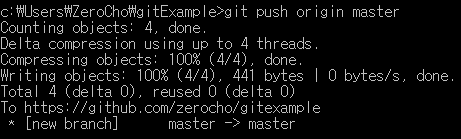
push를 하면 위와 같이 뜨면서 저장됩니다. 다시 Github에 가보면 화면이 바뀌었습니다.
깃허브에도 성공적으로 저장되었네요. 이제 다른 사람들이 여러분의 코드를 볼 수 있습니다.
git pull
git pull은 다른 사람이 PR을 통해서 코드를 업데이트했거나, 아니면 Github를 통해서 commit했을 때(Github를 통해서도 간단한 commit을 할 수 있습니다) 그 내용을 클라이언트로 내려받는 명령어입니다. git pull origin master 하면 origin의 내용이 master로 복사됩니다.
git pull을 할 때는 깃허브의 유저이름과 비밀번호를 쳐야하는 경우가 많습니다. 매번 비밀번호를 치기 귀찮다면 git config --global credential.helper 'store --file 경로'하면 됩니다. 해당 경로에 비밀번호가 저장된 파일이 생성됩니다. 단, 파일로 저장되는만큼 보안에 취약하기 때문에 주의해야 합니다.
git clone
git clone은 git pull과 비슷하지만 클라이언트 상에 아무것도 없을 때 서버의 프로젝트를 내려받는 명령어입니다. git clone [저장소 주소] 를 하면 됩니다. 저장소의 내용을 다운로드받고 자동으로 init도 됩니다.
다음 시간에는 기존 파일을 수정하고, 그것을 다시 commit하는 것에 대해 알아보겠습니다!
연관 게시글
투표로 게시글에 관해 피드백을 해주시면 많은 도움이 됩니다. 오류가 있다면 어떤 부분에 오류가 있는지도 알려주세요! 잘못된 정보가 퍼져나가지 않도록 도와주세요.